4K monitörlerde tollbarda ikonlar ve yazılar küçük görünüyor olabilir
4K monitörlerde toolbarda ikonlar ve yazılar küçük görünme durumu için üç çözüm bulunmaktadır.
DPI için ribbon ikonlarını otomatik ölçekle özelliği aktif etme
Ayarlar sekmesinde yer alan Genel Ayarlar ikonuna tıklayın.
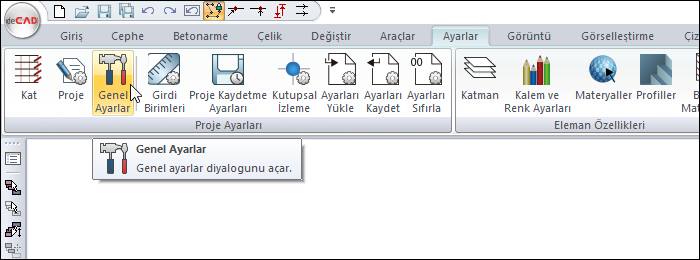
Açılan genel ayarlar diyaloğunda “DPI için ribbon ikonlarını ölçekle” özelliğini işaretleyerek aktif hale getirin.
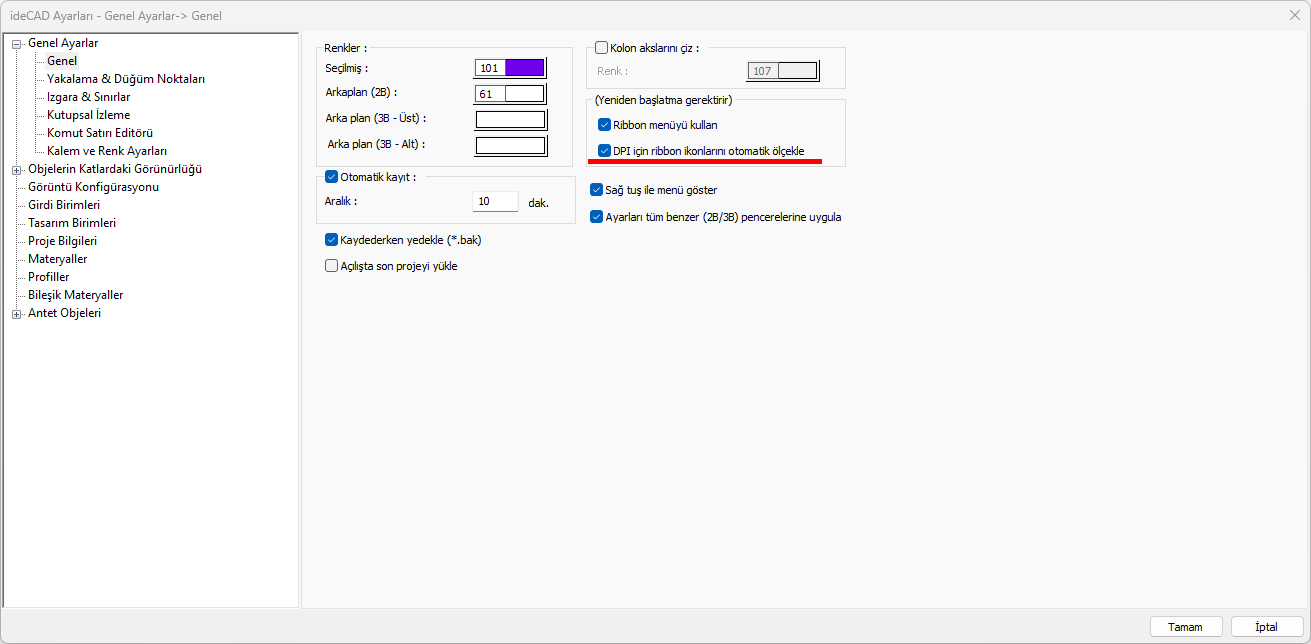
ideCAD’i yeniden başlatın.
Yakınlaşma ayarlarını değiştirme
Yakınlaşma ayarlarını değiştirebilirsiniz.
ideCAD’de ribbon menü aktif iken ekran ayarlarınızda 4k için önerilen yakınlaşma oranı %125 - % 150 yi kullanmanız halinde sorununuz ortadan kalkacaktır. Windows 8 ve 10 da aşağıdaki adımları takip edebilirsiniz.
Masaüstüne farenin sağ tuşu ile tıklayın. Açılan listeden Görüntü Ayarları satırını tıklayın.
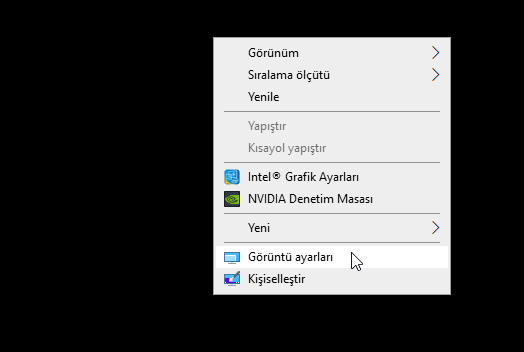
Monitör Ayarları diyaloğu açılacaktır. Ölçek ve düzen bölümünden %125 - %150 seçenekelerinden birini kullanarak ölçeklendirme yapın.
Windows 10:
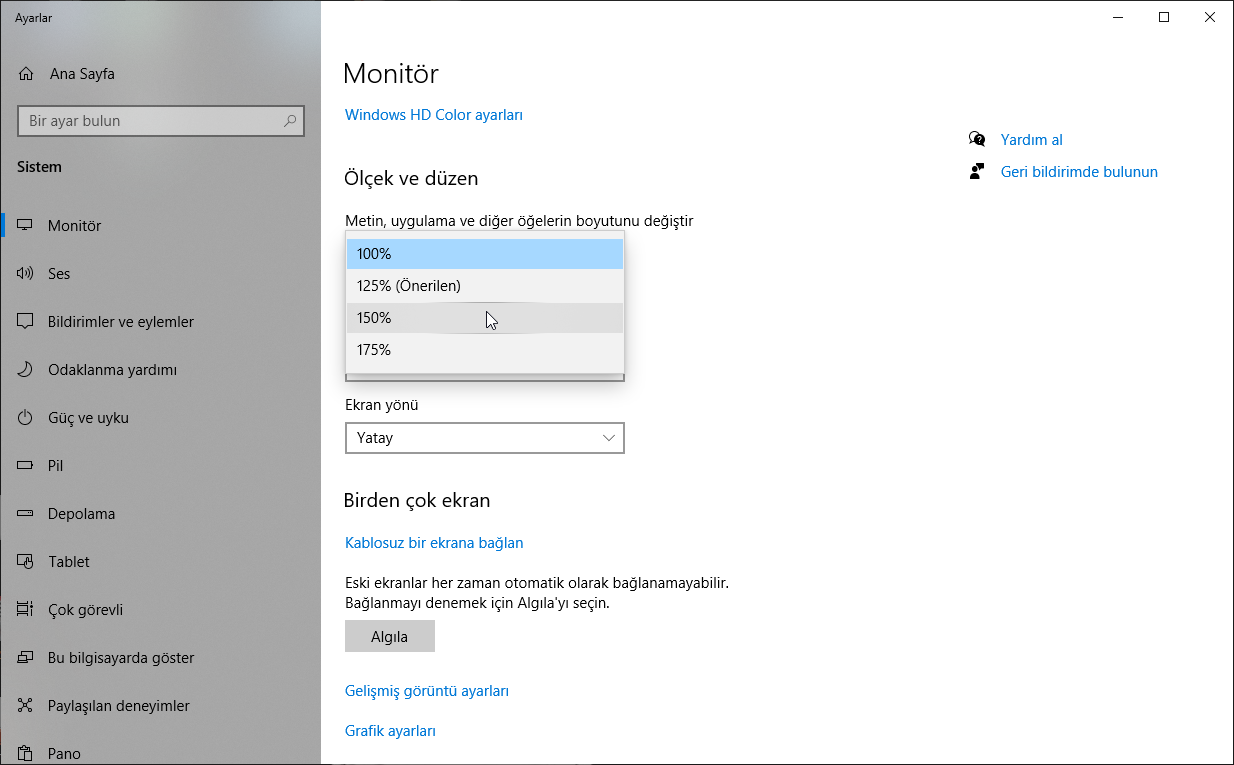
Windows 8:
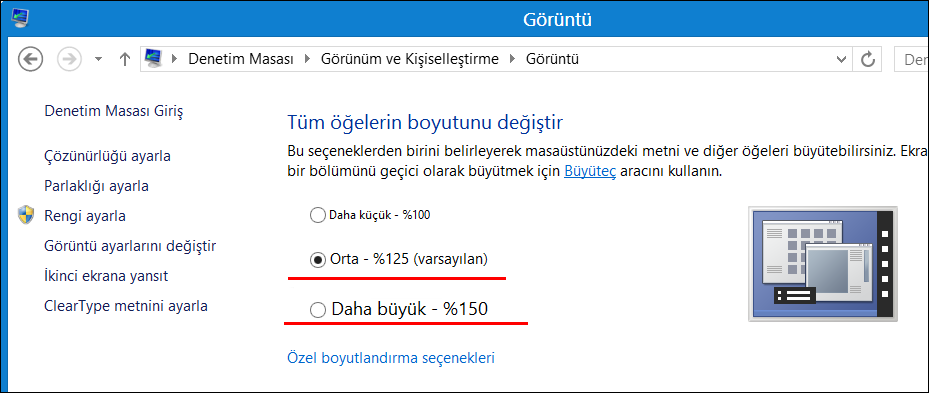
Yüksek DPI ölçeklendirmesini geçersiz kılma
Kurulum dosyasında yer alan ideCAD’i seçip farenin sağ tuşunu tıklayın. Açılan listeden özellikler satırına tıklayın.
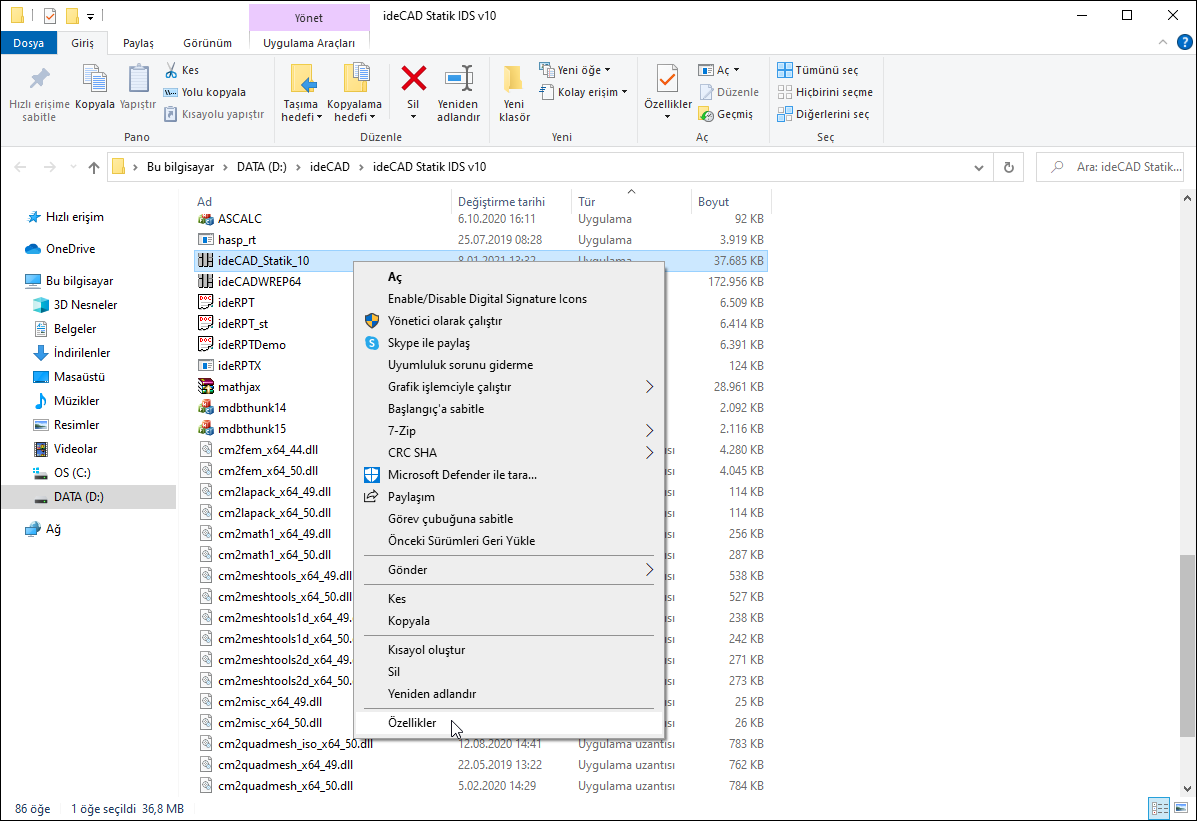
Açılan diyalogda Uyumluluk sekmesine geçin. Yüksek DPI ayarlarını değiştir butonuna tıklayın.
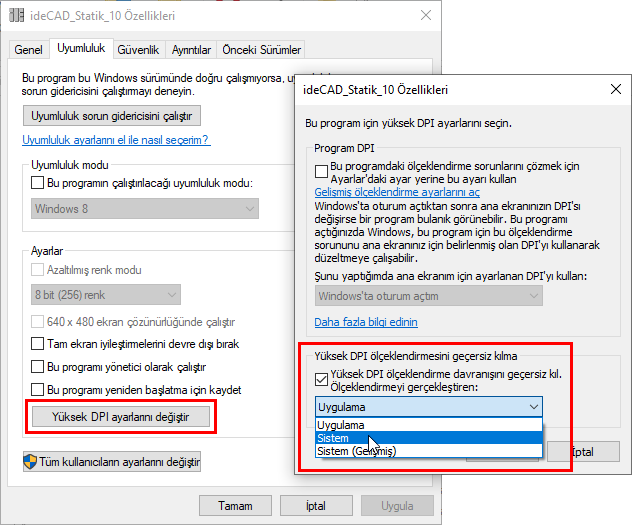
Açılan DPI ayarları diyaloğunda “Yüksek DPI ölçeklendirme davranışını geçersiz kıl” özelliğini aktif hale getirin.
Ölçeklendirmeyi gerçekleştiren olarak Sistem seçeneğini seçin.
Diyalogları tamam butonlarına tıklayarak kapatın.
Sonraki Konu
